
للتواصل معنا

Google Docs تم شراءه من قبل جوجل في عام 2006 ومنذ ذلك الوقت اصبحت جوجل تعمل علي تطويره وفعلا اصبح المنافس الاول ل Microsoft والفرق انه مجاني وبه جميع مميزات ميكروسوفت
من وجهة نظري هناك نقطتين قوة لصالح جوجل.

اذا كنت تستخدم ميكرسوفت فعند انتهائك من كتابتك وحفظها فيمكنك حفظها فقط علي الحاسب الخاص بك ( او يمكنك رفعها علي اي من مواقع الخدمات السحابية مثل Dropbox ) بجانب ان اي تغيير تقوم به تفقده بمجرد الضغط علي كلمة حفظ
مقارنة بخدمة جوجل فإن جوجل هي خدمة مشابهة جدا لميكروسوفت عدا انها تكون علي الانترنت وهذا يعني
بالطبع هناك العديد من البرامج التي تسمح لك بترك تعليقات مثل Dropbox Paper و ميكروسوفت ولكن من وجهة نظري جوجل تفوقت عليهم في هذا المجال جدا


لا يهم ما ستختاره اختره فارغ او اختر من الاشكال الموجودة في هذا الشرح سنختار مستند فارغ ” Blank Template ”

المستند الفارغ هو بسيط وسهل جدا ما عليك سوي وضع اسم للمستند ومن ثم ابدأ الكتابة
وكما قلت في البداية فإن تطبيق مستندات جوجل هو مشابه جدا لبرنامج ميكروسوفت ورد فلن تجد اي صعوبة في استخدامه
هناك العديد من الخيارات يمكنك ان تقوم بضبط الصفحة لتصفح ملائمة مع طبيعة العمل الذي تريده
في البداية يمكنك الضغط علي كلف ملف ثم اعدادات الصفحة والبدا بالتعديل لتصبح الصفحة مناسبة معك

وايضا موجود العديد من الخيارات في شريط الادوات

لمعرفة اهمية تلك الادوات وفيما تستخدم فقط قم بالوقوف علي اي شئ وسيظهر لديك شرح لكل اداة تقوم بالوقوف عليها
لكي تأتي بالخطوط المعتادة التي كنت تراها علي ميكروسوف اوفيس هذه متوفر تلقائيا في تطبيق مستندات جوجل واذا اردت تحميل المزيد من الخطوط يبمكنك الضغط علي Google Fonts

قم بالضغك علي المزيد من الخطوط ” More Fonts ” وسيظهر امامك جميع خطوط جوجل اختر منها ما شئت لكي تحصل علي في تطبيق جوجل للمستندات

العديد منا ربما يريد قالب جاهز ويريد فقط ان يقوم بالتعديل عليه جوجل وفرت تلك الميزة في تطبيقها وقامت بتوفير العديد من اشكال القوالب مجانا
اذا كنت تريد هذا فقط قم بالذهاب الي الاختيار من بين القوالي ” choose from a template ” عند القيام بانشاء مستند جديد ستظهر القوالب امامك اختر منها ما يناسبك

هناك العديد منها مثل السيرة الذاتية , تقارير , خطاب ترقية , خطاب للمدرسة والكثير
هل تتذكر في بداية المقال عندما تحدثنا عن ان جوجل تقوم بحفظ كل تغير تقوم به تلفائيا ؟
قم بفتح مستند جديد وقم بكتابة اي شئ وتوقف ستري مثل هذه الصورة يخبرك ان جميع التغييرات تم حفظها مثل الصورة التالية

اذا قمت بالضغط علي كلمة ” all changes saved in drive ” ستظهر قائمة لك بها كل التعديلات التي قمت بتغييرها واختيار التاريخ الذي تريد ان تريد التعديلات فيها واسترجاعها

بغد الضغط علي التاريخ ستري اختيار الاسترجاع ” restore this version “اضغط عليها وسيتم استرجاع الملف لهذا التاريخ

لعرض عدد الكلمات قم بالذهاب الي ادوات ثم تعداد الكلمات ” Word Count ”

قم بتحديد النص الذي تريد ترجمته واضفط بزر الفأرة الايمن ثم قم باختيار اضافة Google Translate وسيقوم البرنامج بعرض الترجمة امامك تلقائيا
واحدة من اهم مزايا تطبيق جوجل للمستندات هي انك تكون قادر علي دعوة كل من يملك حساب جوجل لتصفح المستندات معك وترك تعليقات والتعديل عليها ايضا كما يمكنك فتح نافذة محادثة بينكم للتحدث حول احد مستنداتك
قبل ذلك كان الناس يستخدمون الاميلات لارسال الملفات لبعضهم ولكن الان كل منكم سيري النسخة الحية من المستند ويري اي تغيير يحدث فيه
ستري كلمة مشاركة ” Share ” في كل مستند عندك

قم بالضغط عليها وادخل اسم حساب جوجل للشخص الذي تريد ان تقوم بمشاركة هذا المستند معه

واذا قمت بالضغط علي ” Get Shareable link ” فيظهر امامك رابط تقوم بمشاركته مع من تريد دون الحاجة الي كتابة حساب جوجل الخاص به
كما يمكنك ايضا تحديد ماذا لهؤلاء الاشخاص ان يفعلو في المستند من تعديل او اضافة تعليقات او حتي مشاهدته
بمجرد انتهائك من التعديل وانشاء المستند الخاص بك يمكنك ان تقوم بحفظ نسخة الي حاسابك او هاتفك بصيغ عديدة
قم بالذهاب الي ملف ثم تحميل ستري جميع الصيغ المتاحة للتحميل اختر منها المناسب معك

قامت جوجل باصدار تطبيقها علي كل من هواتف اندوريد و IOS حيث يمكنك فتح وتعديل المستندات من هاتفك دون الحاجة الي فتح الحاسوب الخاص بك

لتحميل تطبيق Google Docs علي الانروديد : من هنا
لتحميل تطبيق Google Docs علي IOS : من هنا
لرؤية المزيد من دورات تدريبية الخاصة بـ Google Docs
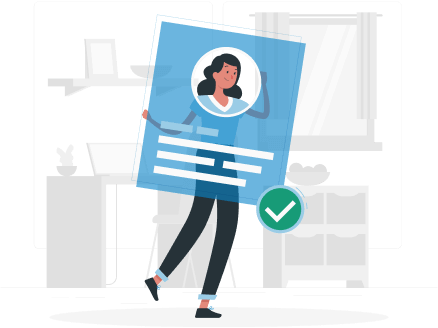
سيرتك الذاتية "CV" هي أول مستند وأول
دليل على كفاءتك في العمل
وتقوم منصة معارف بمساعدتك لإنشاء
سيرتك الذاتية
بإحترافية